此视频:

域名基本概念
众所周知,域名的作用就是将复杂的IP地址转换成容易记忆的字符串。就拿我自己的域名为例,它被两个点分成三部分。其中最右边的.com为顶级域名,顶级域名通常由国家或机构持有,普通用户无法直接注册。中间部分的英文名为Apex,在各类资料和教程中,这部分有时被称为一级域名,有时被称为二级域名。为了避免歧义,在我的视频中统一称之为主域名,普通用户通常都会购买这个主域名。主域名左边是子域名,一个主域名可以免费扩展成很多子域名。
免费域名限制
目前,很多服务商都提供免费的子域名注册,后面视频会教你如何获取免费域名。但俗话说,免费的才是最贵的,免费域名在使用时往往会受到各种限制,因此我建议直接购买主域名,这样使用和管理起来会更加自由。
如何购买域名
我通常使用网站
购买一个便宜的域名。这里输入你想要的域名,比如我还是输入tech-,科技爬虾,点击搜索。

以下是对应域名的报价,上面的是第一年的价格,下面的续费是后续续费的价格。
还有更便宜的域名,在这里输入任意六位数字,比如我们家猫的生日,然后点击。这个纯数字的 xyz 域名首年和续费只要 1 美元,如果担心后续续费涨价,也可以提前续费。
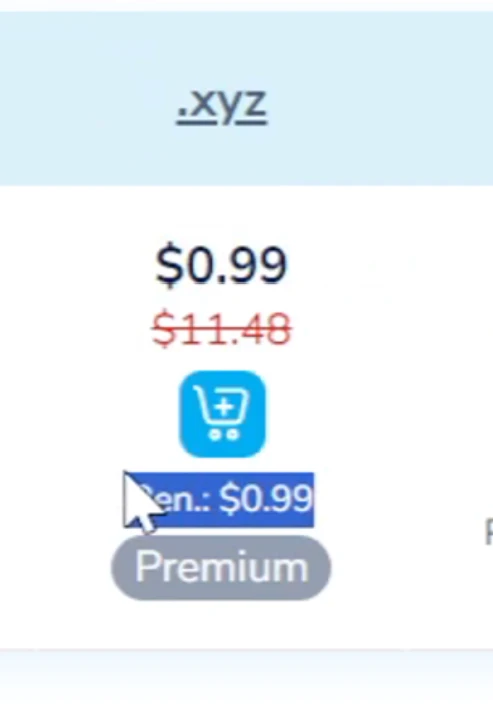
这里我选最上面的,比较便宜,这里我点击add to cart,然后点击check out。如果没有账号,这里注册一个。注册成功之后这里会自动生成一个假地址,我就用这个作为默认的。然后我继续点击支付,这里最方便的是支付宝,选择点击右下角的支付。这个视频13.67元。
域名解析和DNS服务
有了域名,我们还需要DNS。DNS是将域名转换为IP地址的服务。当用户在浏览器中输入URL时,浏览器会向DNS服务器发送请求,以获取该URL对应的IP地址。我基本上使用DNS服务提供商,因为他们速度快,而且有很多免费服务。让我们看看如何托管域名。
将您的域名托管在
我们先登录一下。
点击右上角的添加站点,输入刚刚购买的域名,然后点击继续。
这里有一些付费的,我们不想要它们,只需找到下面免费的,然后单击继续。
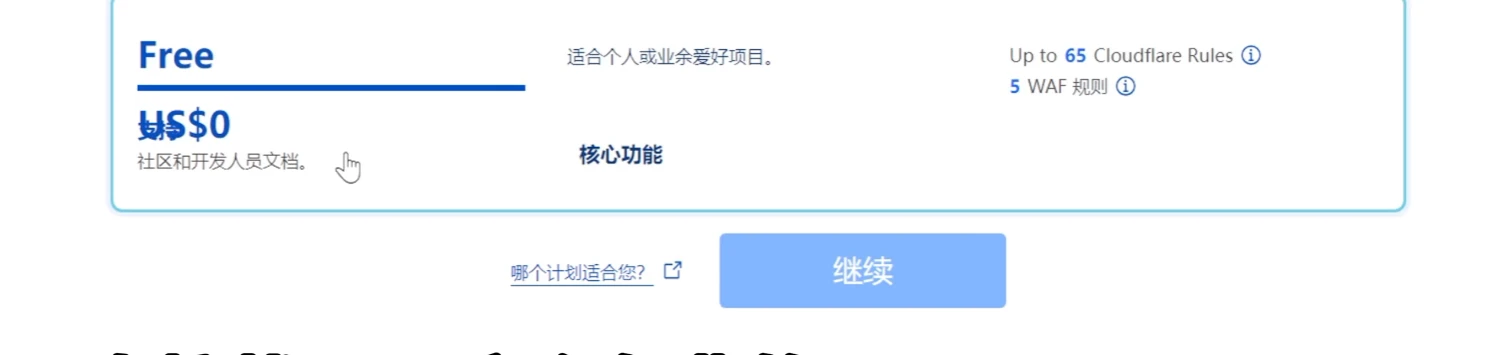
这时候什么都不要管,直接点击下一步就行了,这一步才是关键,更改域名服务器,找到这两个域名服务器,我们需要去刚刚购买域名的网站去更改。
回到刚才的地方,点击,然后输入这个域名,这里有个名字,这里就改一下,把原来的三个全部删除,然后填写网站刚刚给我分配的两个,点击保存。
好的,我们回到上面,点击立即检查,然后点击继续。这里可以勾选自动重写https,默认这些都保留,然后直接点击开始。我们回到网站首页,等几分钟,看到这里打上勾,就可以直接开始使用了。
使用 DNS
之前介绍过两个关于DNS使用的视频,一个是将自己的域名代理到Pages进行个人博客,一个是使用自己的域名作为DDNS实现外网访问家庭服务器内网,有兴趣的可以找来这两个视频看看。
国内外域名购买与注册
说到这里我想说一下购买国内还是国外域名以及域名注册的问题。如果你想建一个网站,并且保证网站在国内可以访问,那么就需要用国内的域名服务商加上国内的云服务器,并且做好注册,保证网站整个产品链都用国内厂商的,这是最稳妥的办法。如果你不建网站,只是做一个普通的API接口,或者像我之前视频里用到的DDNS,提供家庭宽带的远程桌面,SMB文件共享等,那就没必要注册了,而且国内国外的域名服务商都无所谓,哪里域名便宜就去哪里买。
如何获取免费域名
接下来我们看看如何免费获取域名。我对比了很多网站,这个是最好的。这个网站申请域名不需要人工审核,基本秒批。而且我今天测试的这个可以托管。我马上演示一下。
我们先去这个网站
,
然后点这里注册,注册一个账号,进去之后我们点这里创建区域,点免费。
这里我还是填写域名tech-,下面两个可以托管,所以我们选择be,点击,OK,创建成功,我先托管在,先把这4个NS删掉。
然后进入,添加站点,填写我刚才说的域名,点击继续,把两个NS服务放在这里。
点击添加记录,类型选择NS name,填写分配给我的两个地址,先这个,再这个,保存。这里如果有勾选,就代表托管成功。
免费域名须知
不过使用这个免费域名有几点需要注意,首先,对于每个前缀,我们都需要添加一个NS服务器指向的NS,比如我给www前缀添加了两条记录,给blog前缀也添加了两条记录。
还有第二点要注意,我们输入这个域名,点击左边的SSL TSL,点击Edge证书,展开这个证书,这里有两个证书,记录里一定要填写上。
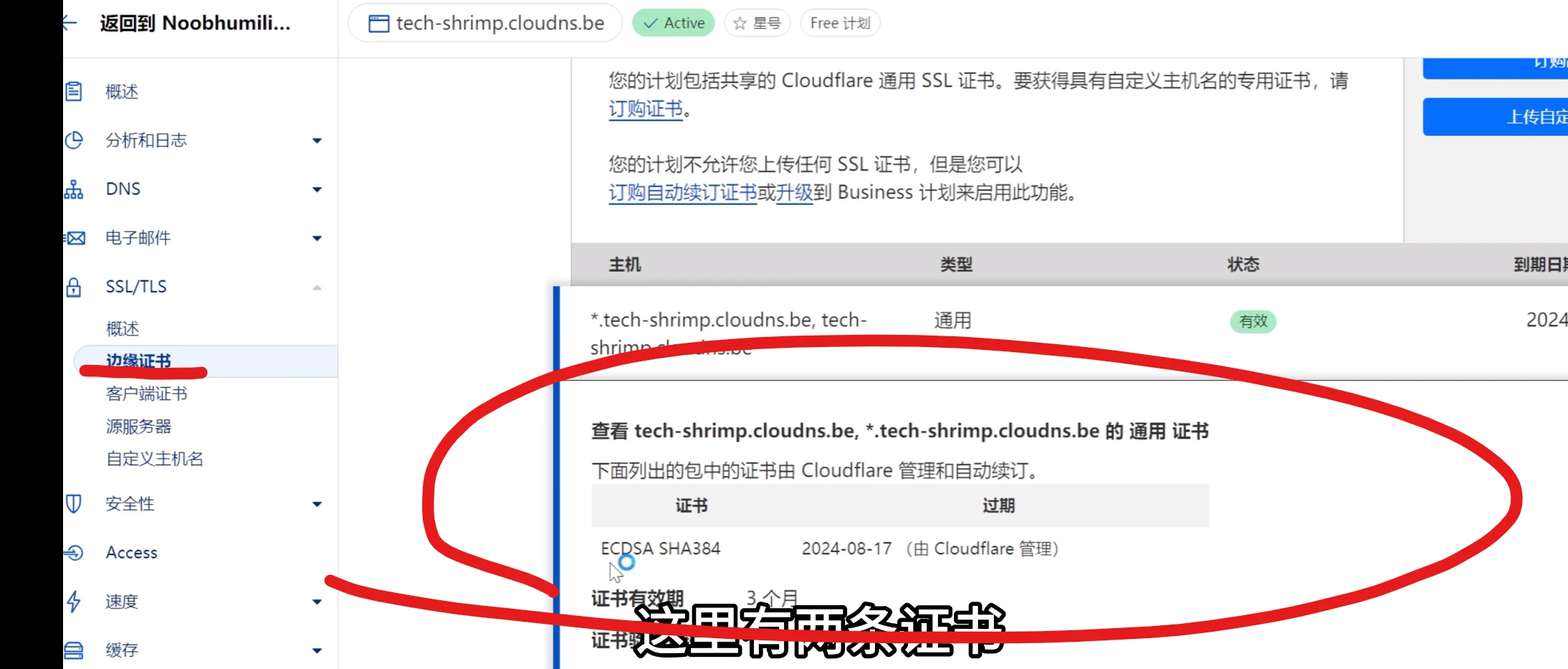
这里添加一条新的记录,按照这个格式写入,然后下面指向的字符串就是从边缘证书里复制过来的,这些配置都需要完成才可以配置成功。
这里我还是按照上一个Pages的视频,把这个域名代理到一个Page上,就是这个,大家可以看到是可以正常访问的。但是像这样的免费域名还是有很多缺点的,首先我这里测试了一下,只有这个域名解析比较好,大家可以看到这个没有前缀的域名解析很差,除了澳洲以外,其他地方都没有解析好。
blog.tech-..be的解析也不好,很多地方都解析失败。ddns go我也试过了,我这里保存了一下就可以看到这个提示。这里ddns go也没有配置成功。所以总体来说,这种免费域名还是存在很多问题的。
扫一扫在手机端查看
我们凭借多年的网站建设经验,坚持以“帮助中小企业实现网络营销化”为宗旨,累计为4000多家客户提供品质建站服务,得到了客户的一致好评。如果您有网站建设、网站改版、域名注册、主机空间、手机网站建设、网站备案等方面的需求,请立即点击咨询我们或拨打咨询热线: 13761152229,我们会详细为你一一解答你心中的疑难。


 客服1
客服1 